Pomocí vývojového nástroje Postman API (Application Programming Interface) můžete vytvářet, upravovat a testovat rozhraní API. V Postman jsou integrovány všechny funkce požadované vývojářem. Až 5 milionů uživatelů měsíčně používá tento nástroj, aby si zjednodušil vývoj API.
V tomto článku vysvětlíme, jak nainstalovat nejnovější verzi Postmana přes Snap. Popíšeme také, jak můžete odeslat požadavek Get na hostované rozhraní REST API, abyste obdrželi JSON obsahující seznam uživatelů. To vám ukáže, jak aplikace funguje.
Spustili jsme příkazy a postupy uvedené v tomto článku na systému Ubuntu 18.04 LTS.
Nainstalujte Postmana přes Snap
Postmana můžete nainstalovat přes obchod Snap přes příkazový řádek Ubuntu. Otevřete svůj terminál Ubuntu buď pomocí vyhledávání ve Spouštěči aplikací, nebo pomocí Ctrl+Alt+T zkratka. Chcete-li aktualizovat seznam dostupných balíčků, zadejte následující příkaz:
$ sudo apt-get update
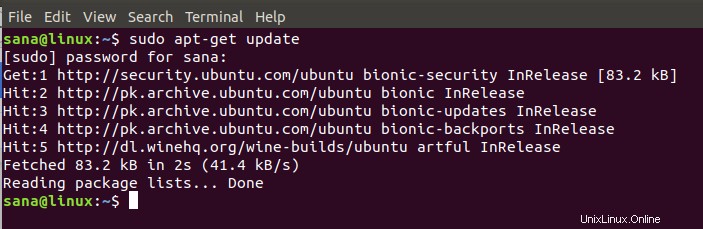
Vzhledem k tomu, že démon Snap je standardně dodáván v nejnovějších verzích Ubuntu, nemusíme jej instalovat. Pokud používáte starší verzi, můžete použít následující příkaz:
$ sudo apt-get install snapd
Nyní zadejte následující příkaz, abyste nainstalovali Postmana do vašeho Ubuntu:
$ sudo snap install postman

Proces může nějakou dobu trvat v závislosti na rychlosti vašeho internetu, protože se jedná o o něco větší balíček. Podobný výstup, jaký jsem dostal, bude indikovat dokončení instalace a také vytiskne verzi Postmana nainstalovanou ve vašem systému.
Začínáme s Postman
Jakmile nainstalujete vývojový nástroj Postman API, můžete jej spustit buď prostřednictvím vyhledávání ve spouštěči aplikací, jak je uvedeno níže, nebo přímo prostřednictvím seznamu aplikací:
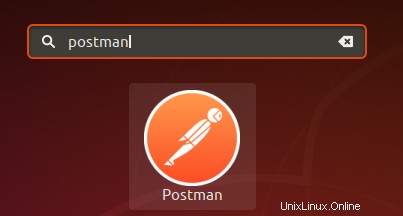
Aplikaci můžete také spustit prostřednictvím terminálu pomocí následujícího příkazu:
$ postman
Když Postman spustíte poprvé, zobrazí se následující okno:
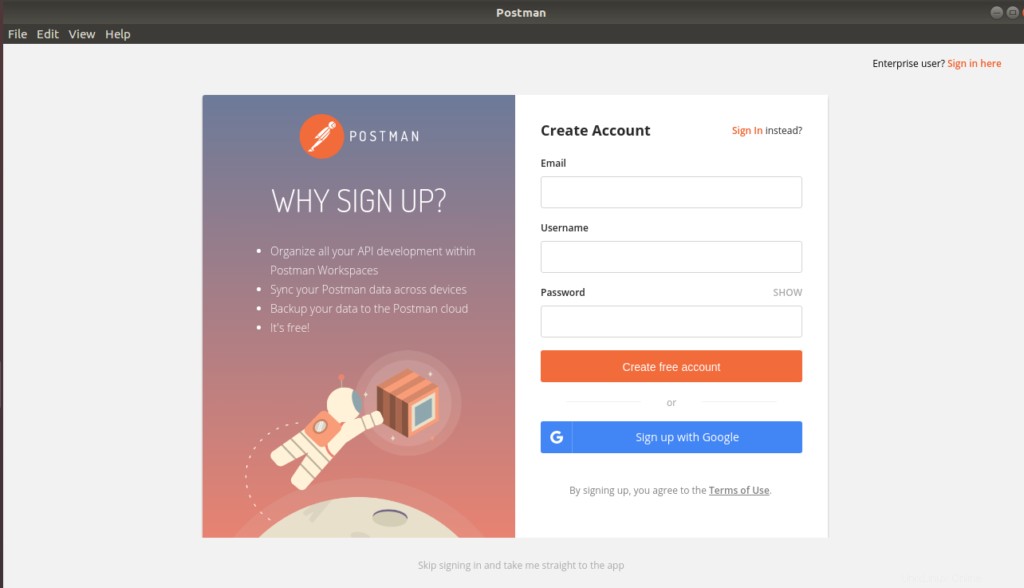
V tomto okně si můžete buď zaregistrovat nový účet, nebo jednoduše přeskočit proces kliknutím na tlačítko „Přeskočit přihlášení a přejít přímo do aplikace“ ve spodní části. Výhodou registrace je, že s účtem Postman můžete lépe organizovat své pracovní prostory, udržovat zálohu a synchronizovat data, když používáte více než jedno zařízení.
Další pohled by byl následující:
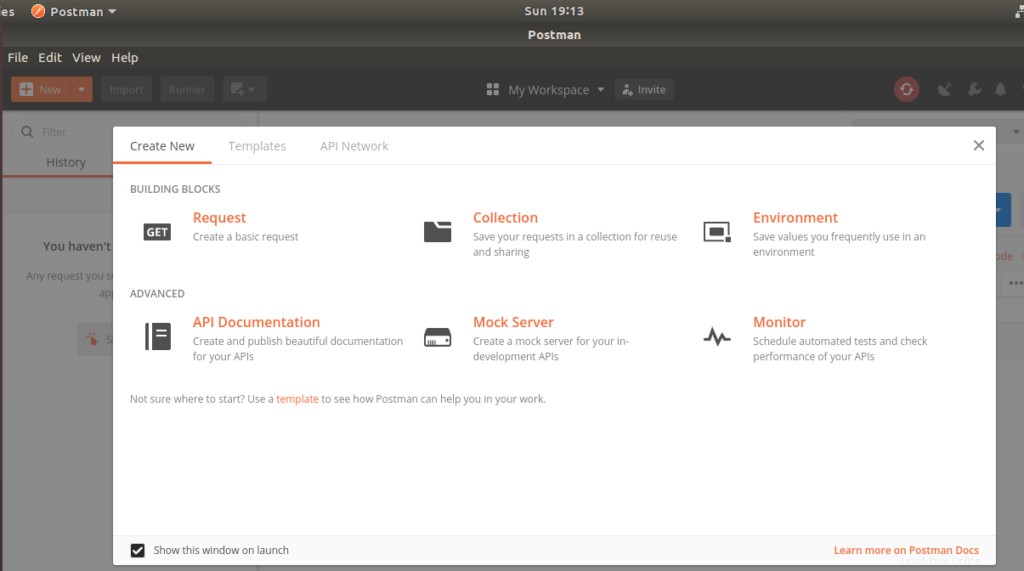
Klikněte na tlačítko x a jste připraveni pracovat s Postmanem.
Odeslat požadavek na získání
Nyní popíšeme, jak můžete odeslat požadavek Get hostovanému REST API, abyste obdrželi kód JSON obsahující seznam uživatelů.
Nyní se nacházíte na kartě Bez názvu. Jako typ požadavku ponechte výchozí „Získat“ a jako „Zadejte adresu URL požadavku“ zadejte následující adresu URL:
https://reqres.in/api/users
Nyní klikněte na tlačítko Odeslat a obdržíte odpověď JSON obsahující pole uživatelů takto:
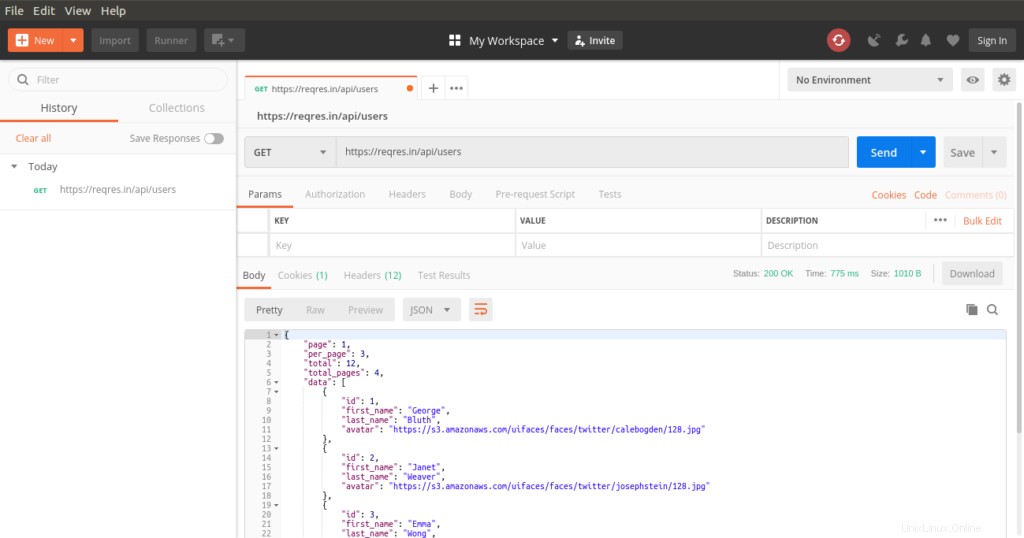
Pokud někdy budete chtít aplikaci odebrat, můžete tak učinit pomocí následujícího příkazu:
$ sudo snap remove postman
To by mělo sloužit jako základ pro naučení se, jak vytvářet pracovní prostory, prostředí a kolekce. Chcete-li se naučit, jak to všechno udělat, navštivte výukové centrum na adrese https://learning.getpostman.com/